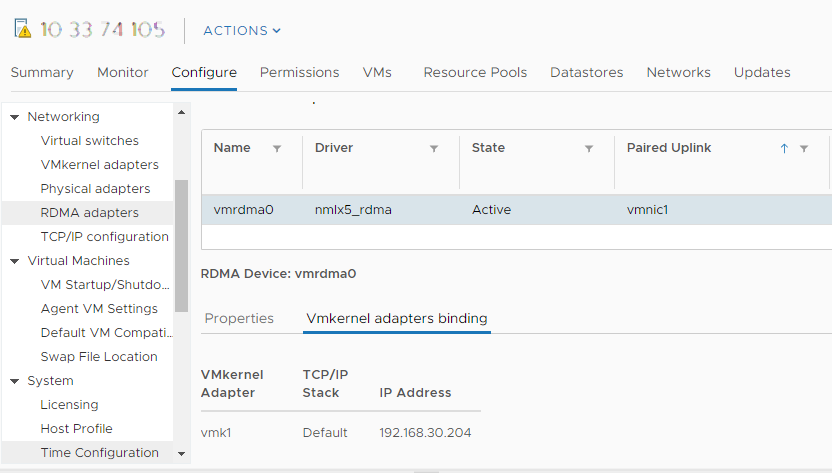vSphere 표준 스위치 및 스위치당 하나의 업링크를 사용하여 RDMA 어댑터에 대한 VMkernel 포트 바인딩을 구성할 수 있습니다. 네트워크 연결을 구성하려면 각각의 물리적 네트워크 어댑터마다 가상의 VMkernel 어댑터를 생성해야 합니다. 각 가상 네트워크 어댑터와 물리적 네트워크 어댑터 간에 일대일 매핑을 사용합니다.
프로시저
- 네트워크 구성 요소 및 VMkernel 어댑터를 포함하는 vSphere 표준 스위치를 생성합니다.
- vSphere Client에서 호스트를 선택하고 네트워크 탭을 클릭합니다.
- 를 클릭합니다.
- VMkernel 네트워크 어댑터를 선택하고 다음을 클릭합니다.
- 새 표준 스위치를 선택하고 다음을 클릭합니다.
- 할당된 어댑터에서 +를 클릭합니다.
사용 가능한 물리적 어댑터 목록이 표시됩니다.
- 필요한 물리적 어댑터 vmnic를 선택하고 확인을 클릭합니다.
참고: RDMA 어댑터에 해당하는 물리적 네트워크 어댑터를 선택해야 합니다. RDMA 어댑터 vmrdma와 물리적 네트워크 어댑터 vmnic 간의 연결을 보려면 RDMA 네트워크 어댑터 보기 항목을 참조하십시오.
- VMkernel 포트 설정에서 필요한 값을 입력합니다.
스토리지 경로에 VLAN을 사용하는 경우 VLAN ID를 입력합니다.
- IP 설정 목록에서 VMkernel IPv4 설정을 입력합니다.
- 사용 가능한 서비스에서 NVMe over RDMA를 선택합니다.
- 스위치가 올바르게 구성되었는지 확인합니다.
- 구성 탭의 네트워킹에서 가상 스위치를 선택합니다.
- 스위치를 확장하고 구성을 확인합니다.
이 그림에서는 물리적 네트워크 어댑터와 VMkernel 어댑터가 vSphere 표준 스위치에 연결되어 있음을 보여줍니다. 이 연결을 통해 RDMA 어댑터가 VMkernel 어댑터에 바인딩됩니다.
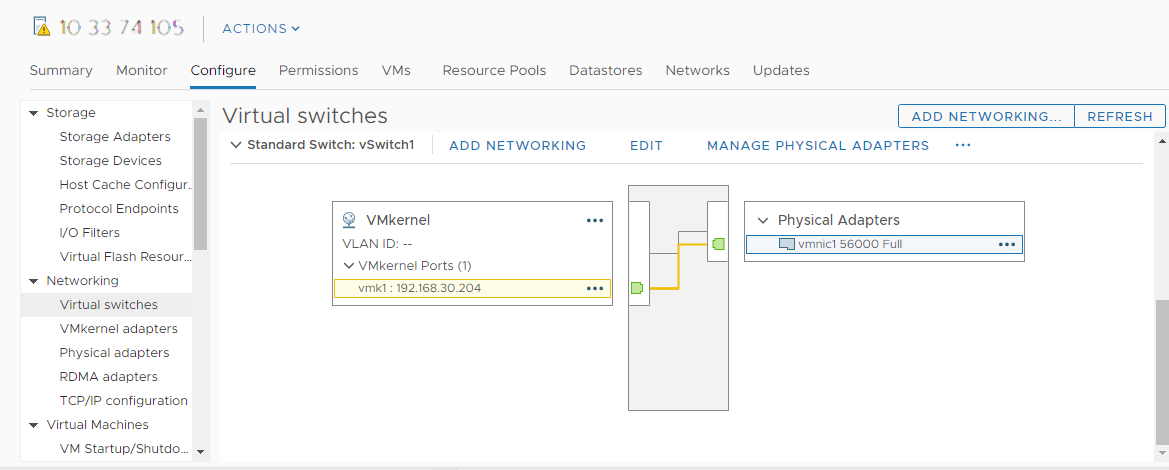
- RDMA 어댑터에 대한 VMkernel 바인딩의 구성을 확인합니다.
- 네트워킹 목록에서 RDMA 어댑터를 클릭하고 목록에서 RDMA 어댑터를 선택합니다.
- VMkernel 어댑터 바인딩 탭을 클릭하고 연결된 VMkernel 어댑터가 페이지에 나타나는지 확인합니다.
이 예에서 vmrdma0 RDMA 어댑터는 vmnic1 네트워크 어댑터와 쌍을 이루고 vmk1 VMkernel 어댑터에 연결됩니다.